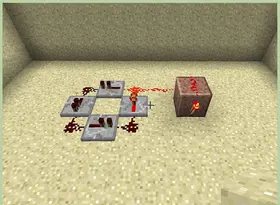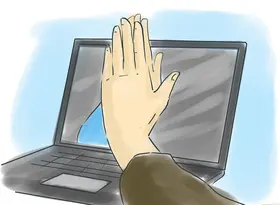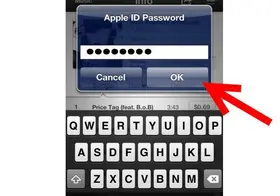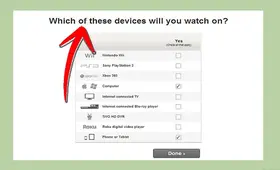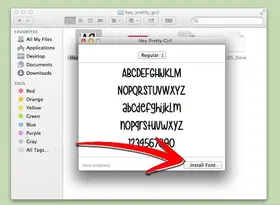怎么用苹果或普通电脑将多张图片打印在一张纸上
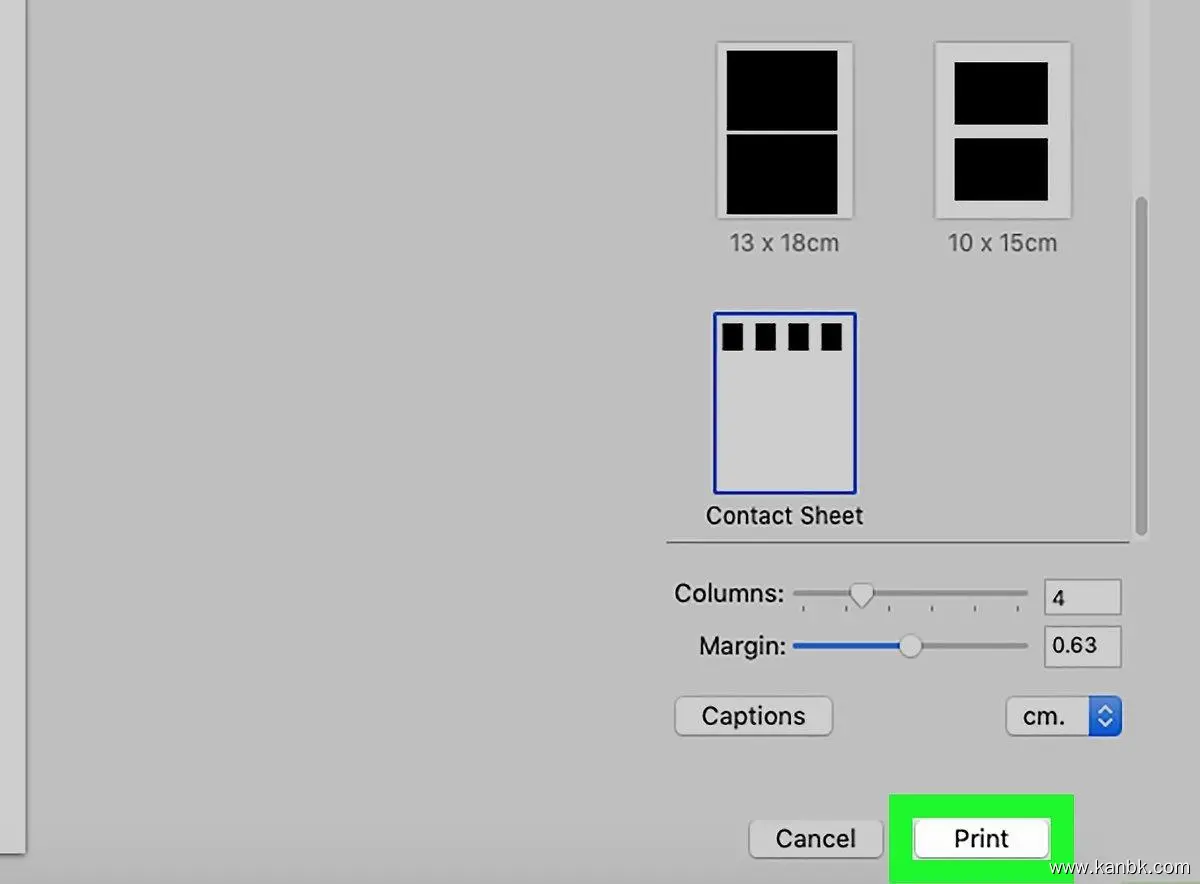
将多张图片打印在一张纸上可以帮助你节省纸张和打印时间。如果你想在苹果或普通电脑上实现这个目标,以下是具体的步骤:
在苹果电脑上使用预览应用程序:
打开所有要打印的图片:在 Finder 中选择所有要打印的图片,然后右键单击并选择“打开”选项。
在预览中打开图片:在打开的每一个图片中,单击“文件”菜单并选择“在预览中打开”。
调整预览设置:在预览窗口中,单击“文件”菜单并选择“打印”。在弹出的打印对话框中,选择“布局”选项卡,然后将“页边距”设置为零。
调整布局选项:在布局选项卡中,选择“照片集”选项。您可以在此处调整每页要包含的图片数量和排列方式。
预览和打印:单击“打印”按钮进行预览,并确保页面布局符合您的要求。如果需要,可以返回到布局选项卡进行更改。完成后,单击“打印”按钮即可打印所有图片。
在普通电脑上使用微软 PowerPoint:
打开 PowerPoint:打开 PowerPoint 应用程序,单击“新建演示文稿”以创建一个新的幻灯片。
导入所有要打印的图片:单击“插入”菜单并选择“图片”。在弹出的文件浏览器中,选择要导入的所有图片。
调整图片大小和位置:将每张图片拖动到幻灯片上,并根据需要调整其大小和位置。您可以使用 PowerPoint 的布局工具来排列每张图片。
调整页面设置:单击“设计”菜单并选择“页面设置”。在弹出的页面设置对话框中,将纸张大小更改为想要的大小(例如 A4 或 Letter),然后将边距设置为零。
打印幻灯片:单击“文件”菜单并选择“打印”。在打印对话框中,选择“多页幻灯片”选项,并选择所需的布局选项。完成后,单击“打印”按钮即可打印所有图片。
无论你在苹果电脑还是普通电脑上打印多张图片,都需要确保打印机已正确连接并配置,以避免出现打印错误或质量问题。另外,也可以尝试使用第三方软件(如 PhotoScape)来实现多张图片的打印和排列。